តារាងមាតិកា
សូមមើលពីរបៀបដែលអ្នកអាចបង្កើតច្បាប់ផ្ទាល់ខ្លួនដើម្បីពណ៌ទិន្នន័យរបស់អ្នកតាមលក្ខខណ្ឌណាមួយ។
ការធ្វើទ្រង់ទ្រាយតាមលក្ខខណ្ឌដោយផ្អែកលើក្រឡាមួយផ្សេងទៀត៖ ប្រតិចារឹកវីដេអូ
គ្មានការសង្ស័យទេថា ការធ្វើទ្រង់ទ្រាយតាមលក្ខខណ្ឌគឺជាមុខងារមានប្រយោជន៍បំផុតមួយនៅក្នុង Excel ។ ច្បាប់ស្តង់ដារអនុញ្ញាតឱ្យអ្នកពណ៌យ៉ាងឆាប់រហ័សនូវតម្លៃចាំបាច់ ប៉ុន្តែចុះយ៉ាងណាបើអ្នកចង់ធ្វើទ្រង់ទ្រាយជួរទាំងមូលដោយផ្អែកលើតម្លៃនៅក្នុងក្រឡាជាក់លាក់មួយ? ខ្ញុំសូមបង្ហាញអ្នកពីរបៀបដែលអ្នកអាចប្រើរូបមន្តដើម្បីបង្កើតច្បាប់ទម្រង់តាមលក្ខខណ្ឌណាមួយដែលអ្នកចូលចិត្ត។
អនុវត្តការធ្វើទ្រង់ទ្រាយតាមលក្ខខណ្ឌ ប្រសិនបើក្រឡាផ្សេងទៀតទទេ
នេះគឺជាកិច្ចការទូទៅមួយ៖ ខ្ញុំចង់បន្លិចជួរដេកដោយប្រើលេខសម្គាល់ទទេ។ ចូរចាប់ផ្តើមជាមួយនឹងជំហានសម្រាប់បង្កើតច្បាប់ផ្ទាល់ខ្លួន៖
- ជាដំបូង ជ្រើសរើសជួរដែលអ្នកចង់បន្លិច វានឹងជួយសង្រ្គោះអ្នកនូវជំហានមួយចំនួននៅពេលក្រោយ។ ត្រូវប្រាកដថាអ្នកចាប់ផ្តើមជាមួយកំណត់ត្រាកំពូលឆ្វេង ហើយលុបជួរបឋមកថា។ ការបំប្លែងជួរទៅជាតារាងគឺជាជម្រើសល្អជាង ប្រសិនបើអ្នកមានគម្រោងអនុវត្តច្បាប់ចំពោះធាតុថ្មីនាពេលអនាគត។
- ចុចលើទម្រង់តាមលក្ខខណ្ឌនៅផ្នែកខាងលើ ហើយជ្រើសរើស "ច្បាប់ថ្មី"។ អ្នកត្រូវការធាតុចុងក្រោយ៖ "ប្រើរូបមន្តដើម្បីកំណត់ក្រឡាមួយណាដែលត្រូវធ្វើទ្រង់ទ្រាយ"
- ពណ៌បំពេញផ្តល់នូវវិធីលឿនបំផុតដើម្បីមើលទិន្នន័យរបស់យើង ដូច្នេះសូមជ្រើសរើសមួយ ហើយចុចយល់ព្រម។
- រូបមន្តដើម្បីស្វែងរកជួរដេកដែលមានចន្លោះទទេនៅក្នុងជួរ A គឺ
=A2=""។ ប៉ុន្តែនោះមិនមែនទាំងអស់នោះទេ។ . ដើម្បីប្រាកដថាច្បាប់ត្រូវបានអនុវត្តជួរដេកតាមជួរ អ្នកត្រូវធ្វើសេចក្តីយោងទៅជួរឈរដាច់ខាត ដូច្នេះសូមបញ្ចូលសញ្ញាដុល្លារមុនជួរ A:=$A2=""ប្រសិនបើអ្នកចង់មើលក្រឡាជាក់លាក់នេះជានិច្ច នោះអ្នកនឹងជួសជុល ជួរដេកផងដែរ ធ្វើឱ្យវាមើលទៅដូចនេះ៖ $A$2=""
- ចុច យល់ព្រម ហើយនៅទីនេះអ្នកទៅ។
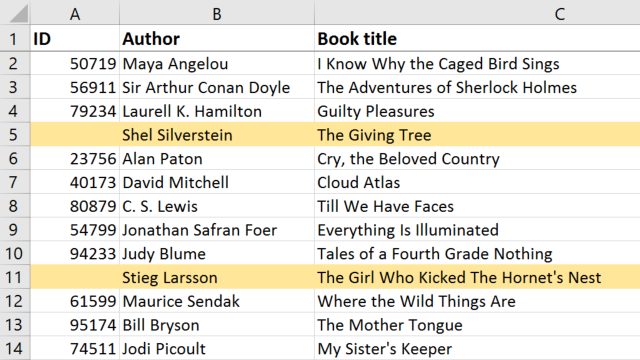
ការធ្វើទ្រង់ទ្រាយតាមលក្ខខណ្ឌ Excel ដោយផ្អែកលើតម្លៃក្រឡាមួយផ្សេងទៀត
ឥឡូវនេះ ចូរបន្តទៅមុខ ហើយមើលពីរបៀបដែលយើងអាចស្វែងរកចំណងជើងសៀវភៅទាំងនោះដែលមាន 10 ឬច្រើនជាងនេះនៅក្នុងជួរឈរ E។ ខ្ញុំនឹងបន្ត ហើយជ្រើសរើស ចំណងជើងសៀវភៅ ព្រោះនេះជាអ្វីដែលយើងចង់ធ្វើទ្រង់ទ្រាយ ហើយបង្កើតច្បាប់ទម្រង់តាមលក្ខខណ្ឌថ្មីមួយដែលប្រើរូបមន្ត។ លក្ខខណ្ឌរបស់យើងនឹងស្រដៀងគ្នា៖
=$E2>=10
ជ្រើសរើសទម្រង់ ហើយរក្សាទុកច្បាប់ដើម្បីមើលពីរបៀបដែលវាដំណើរការ។
ដូចដែលអ្នកអាចឃើញ ទាំងនេះគឺជាច្បាប់សាមញ្ញដែលអ្នកអាចបញ្ចូលតម្លៃណាមួយដែលអ្នកចាប់អារម្មណ៍។ ឯណាតម្លៃមិនសំខាន់ទេ។ ប្រសិនបើវាស្ថិតនៅក្នុងសន្លឹកផ្សេង នោះគ្រាន់តែត្រូវប្រាកដថាអ្នកបញ្ចូលឈ្មោះរបស់វាទៅក្នុងឯកសារយោងរបស់អ្នក។
រូបមន្តធ្វើទ្រង់ទ្រាយតាមលក្ខខណ្ឌសម្រាប់លក្ខខណ្ឌជាច្រើន
ចូរបន្តទៅករណីនៅពេលដែលលក្ខខណ្ឌរបស់អ្នកទាក់ទងនឹងតម្លៃពីរផ្សេងគ្នា។ ឧទាហរណ៍ អ្នកប្រហែលជាចង់ឃើញការបញ្ជាទិញដែលមានអាទិភាពខ្ពស់ និងលើសពី 8 នៅក្នុងវាលបរិមាណ។
ដើម្បីផ្លាស់ប្តូរច្បាប់ដែលមានស្រាប់ សូមជ្រើសរើស គ្រប់គ្រងច្បាប់ នៅក្រោមទម្រង់តាមលក្ខខណ្ឌ ស្វែងរកច្បាប់ ហើយចុច កែសម្រួល។ ដើម្បីប្រាកដថាលក្ខខណ្ឌជាច្រើនត្រូវបានបំពេញ សូមប្រើមុខងារ "AND" បន្ទាប់មករាយបញ្ជីលក្ខណៈវិនិច្ឆ័យរបស់អ្នកក្នុងតង្កៀបហើយចងចាំថាត្រូវប្រើសម្រង់សម្រាប់តម្លៃអត្ថបទ៖
=AND($D2="High",$E2>8)
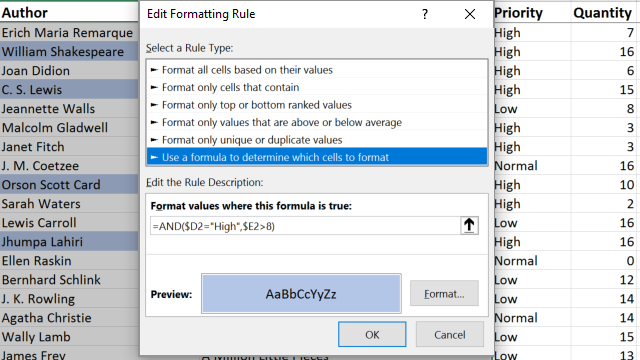
ប្រសិនបើអ្នកចង់ធ្វើឱ្យប្រាកដថាយ៉ាងហោចណាស់លក្ខខណ្ឌមួយត្រូវបានបំពេញ នោះសូមប្រើមុខងារ OR ជំនួសវិញ។ ជំនួសមុខងារ ឥឡូវនេះវានឹងអាន៖ បន្លិចជួរប្រសិនបើអាទិភាពគឺខ្ពស់ ឬ ប្រសិនបើបរិមាណលើសពី 8។
ការធ្វើទ្រង់ទ្រាយដោយផ្អែកលើអត្ថបទក្រឡាផ្សេងទៀត
នេះគឺជា មុខងារមួយទៀតអ្នកនឹងពេញចិត្តប្រសិនបើអ្នកធ្វើការជាមួយតម្លៃអត្ថបទ។ កិច្ចការនឹងហាក់បីដូចជាពិបាក ប្រសិនបើអ្នកចង់មើលក្រឡាដែលមានពាក្យគន្លឹះរួមជាមួយអ្វីផ្សេងទៀត។ ប្រសិនបើនេះជាករណីរបស់អ្នក អ្នកនឹងត្រូវប្រើមុខងារស្វែងរក ហើយនេះគឺជារបៀបដែលវានឹងមើលទៅ។ ជ្រើសរើសកំណត់ត្រាដើម្បីពណ៌ បង្កើតច្បាប់ ហើយបញ្ចូល៖
=SEARCH("Urgent",$F2)>0
ចំណាំថា ប្រសិនបើអ្នកបញ្ចូលលើសពី 1 នោះអ្នកនឹងទទួលបានក្រឡាដែល ចាប់ផ្តើម ជាមួយអត្ថបទនេះជំនួសវិញ។
អ្វីដែលត្រូវចងចាំសម្រាប់ច្បាប់ផ្ទាល់ខ្លួនរបស់អ្នក
អ្នកអាចប្រើរូបមន្តណាមួយជាលក្ខខណ្ឌសម្រាប់ការរំលេចទិន្នន័យរបស់អ្នក។ នៅក្នុងវីដេអូមួយក្នុងចំនោមវីដេអូពីមុនរបស់យើង យើងបានរៀបរាប់អំពីរបៀបកំណត់អត្តសញ្ញាណស្ទួន ដោយមានជំនួយពីការធ្វើទ្រង់ទ្រាយតាមលក្ខខណ្ឌ ហើយអ្នកអាចស្វែងរកឧទាហរណ៍រូបមន្តដ៏អស្ចារ្យមួយចំនួនទៀតនៅក្នុងការបង្ហោះប្លក់របស់យើងលើប្រធានបទនេះ។
មុនពេលអ្នកទៅធ្វើទ្រង់ទ្រាយតារាងរបស់អ្នក អនុញ្ញាតឱ្យខ្ញុំឆ្លងកាត់កំហុសធម្មតាមួយចំនួនដែលប្រហែលជាមិនអនុញ្ញាតឱ្យអ្នកទទួលបានលទ្ធផលដែលអ្នករំពឹងទុក។
ជាដំបូង សូមចងចាំអំពីភាពខុសគ្នារវាងសេចក្តីយោងក្រឡាដាច់ខាត និងដែលទាក់ទង។ ប្រសិនបើអ្នកចង់ពិនិត្យក្រឡានីមួយៗក្នុង ជួរឈរ សូមបញ្ចូល aសញ្ញាដុល្លារនៅពីមុខឈ្មោះជួរឈរ។ ដើម្បីបន្តពិនិត្យមើល ជួរដូចគ្នា សូមបន្ថែមសញ្ញាដុល្លារនៅពីមុខលេខជួរដេក។ ហើយដើម្បីជួសជុលឯកសារយោងក្រឡា ម្យ៉ាងវិញទៀត ដើម្បីបន្តពិនិត្យមើល ក្រឡាដូចគ្នា ត្រូវប្រាកដថាអ្នកមានសញ្ញាដុល្លារនៅពីមុខទាំងពីរ៖ ជួរឈរ និងជួរ។
បន្ទាប់មក ប្រសិនបើអ្នក ឃើញថាច្បាប់របស់អ្នកត្រូវបានអនុវត្តចំពោះជួរដេក ឬក្រឡាមួយប៉ុណ្ណោះ សូមត្រឡប់ទៅគ្រប់គ្រងក្បួន ហើយត្រូវប្រាកដថាវាអនុវត្តចំពោះជួរត្រឹមត្រូវ។
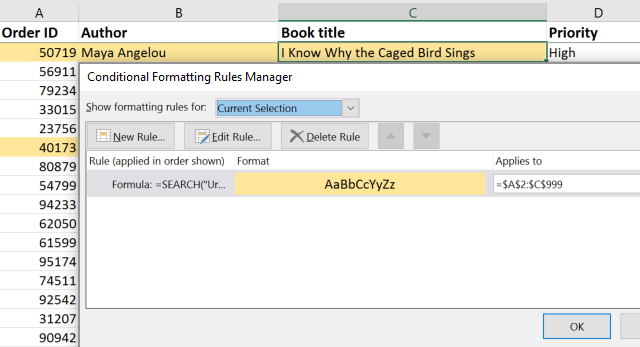
ពេលអ្នកបង្កើតច្បាប់ តែងតែ ប្រើក្រឡាកំពូលឆ្វេងនៃជួរជាមួយទិន្នន័យរបស់អ្នកសម្រាប់រូបមន្ត ហើយលុបជួរបឋមកថា ដើម្បីជៀសវាងការផ្លាស់ប្តូរលទ្ធផល។
ដរាបណាអ្នករក្សាចំណុចទាំងនេះក្នុងចិត្ត រូបមន្តធ្វើទ្រង់ទ្រាយតាមលក្ខខណ្ឌនឹងធ្វើឱ្យអ្នកអស្ចារ្យ ទិន្នន័យ។ ប្រសិនបើអ្នកនៅតែមានបញ្ហាក្នុងការដំណើរការវាឱ្យអ្នក សូមចែករំលែកកិច្ចការរបស់អ្នកនៅក្នុងមតិយោបល់ យើងនឹងព្យាយាមឱ្យអស់ពីសមត្ថភាពដើម្បីជួយអ្នក។

